KMail/Налаштовування KMail

Налаштовування KMail
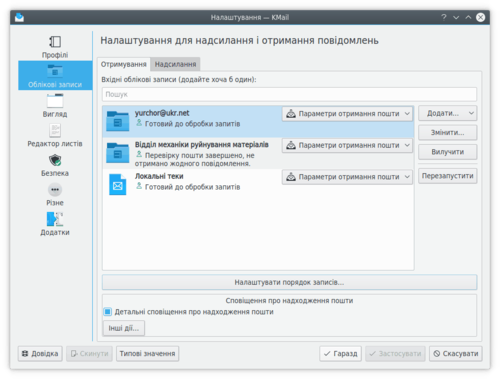
Доступ до налаштувань KMail можна отримати за допомогою пункту меню . Нижче наведено список посилань на багато параметрів налаштовування KMail.
Профілі
Облікові записи
Швидко налаштувати обліковий запис можна за допомогою майстра створення облікових записів. Нижче описано вкладки для налаштовування вручну. За допомогою цієї сторінки ви зможете створити один або декілька облікових записів (для отримання та надсилання пошти), тобто комбінації даних щодо поштових серверів, даних щодо входу та інших параметрів. Типово, вам слід створити один обліковий запис для вхідних повідомлень (використовуватиметься для отримання пошти) та один обліковий запис для вихідних повідомлень (використовуватиметься для надсилання повідомлень). Втім, ви можете створити довільну кількість облікових записів і пов'язати кожен із них із різними профілями або визначатися щодо облікового запису для кожного окремо взятого повідомлення.
Вигляд
- Вигляд — Шрифти
- Вигляд — Кольори
- Вигляд — Компонування
- Вигляд — Список повідомлень
- Вигляд — Вікно повідомлення
- Вигляд — Системний лоток
Редактор
- Редактор — Загальне
- Редактор — Стандартні шаблони
- Редактор — Нетипові шаблони
- Редактор — Тема
- Редактор — Набір символів
- Редактор — Заголовки
- Редактор — Долучення
- Редактор — Автовиправлення
- Редактор — Автоматична зміна розмірів зображень
- Редактор — Зовнішній редактор
Безпека
Інше
Параметри, які не представлено у графічному інтерфейсі користувача
Окрім параметрів, керувати якими можна за допомогою діалогового вікна налаштовування, деякі параметри можна встановити лише за допомогою файла налаштувань KMail або KIOSK (наприклад, скористатися командою у Konsole). Це так звані «приховані» параметри налаштування, які не можна змінити за допомогою звичайного вікна параметрів KMail; змінити їх можна за допомогою текстового редактора або програми kwriteconfig. Файл налаштувань складається із записів типу [Назва розділу], за якими слідують рядки змінних та параметрів. Якщо ви редагуєте файл налаштувань вручну, вам слід додати рядок [Назва розділу] до змінних. Програма kwriteconfig додасть розділ автоматично, якщо ви скористаєтеся параметром --group.
Файл налаштувань KMail має назву kmailrc і зберігається у вашому домашньому каталозі. Точне розташування цього файла залежить від операційної системи або дистрибутива. Його можна визначити за допомогою команди
kde4-config --path config --locate kmailrc. У решті цього розділу ми припускатимемо, що файл налаштувань зберігається за адресою /шлях/до/kmailrc.

- Надсилати сповіщення щодо розповсюдження повідомлень із порожнім рядком відправника (SendMDNsWithEmptySender)
Деякі сервери може бути налаштовано на відкидання таких повідомлень, отже, якщо у вас виникають проблеми із надсиланням MDN, переконайтеся, що для цього параметра встановлено значення false. Щоб увімкнути цю можливість, додайте розділ [MDN] до файла налаштувань:
SendMDNsWithEmptySender=true
Якщо такого розділу немає, просто додайте [MDN] до самого рядка, одразу над записом параметра. Альтернативою є така команда, яку можна віддати у вікні Konsole:
kwriteconfig --file /шлях/до/kmailrc --group MDN --key SendMDNsWithEmptySender true
- MaximumAttachmentSize
За допомогою цього параметра можна обмежувати максимальний розмір долучень, які можна додавати до повідомлення у редакторі. Наприклад, щоб обмежити розмір долучення 20 мегабайтами, додайти рядок під розділом [Composer] у файлі налаштувань:
MaximumAttachmentSize=20
Крім того, ви можете скористатися такою командою у Konsole:
kwriteconfig --file /шлях/до/kmailrc --group Composer --key MaximumAttachmentSize 20
- CloseDespiteSystemTray
За допомогою цього параметра можна налаштувати програму на повне завершення роботи, навіть якщо налаштовано показ піктограми у системному лотку, що, зазвичай, лишає програму працювати. Щоб увімкнути цю можливість, додайте рядок у розділ [General] файла налаштувань:
CloseDespiteSystemTray=true
Крім того, ви можете скористатися такою командою у Konsole:
kwriteconfig --file /path/to/kmailrc --group General --key CloseDespiteSystemTray true
Специфічні параметри OutOfOffice
Якщо ви намагаєтеся додати запис до файла налаштувань і не можете знайти відповідного роозділу, просто допишіть [OutOfOffice] у рядку перед самим записом параметра. Застосування типових значень у вікні налаштування відповідей щодо відсутності за допомогою відповідної кнопки відновить цей домен, якщо користувач вніс до запису зміни.
- CheckOutOfOfficeOnStartup
Якщо увімкнено цей параметр, KMail під час кожного запуску перевірятиме, чи налаштовано відповідь щодо відсутності, і показуватиме попередження, якщо це так. Щоб вимкнути цю можливість, додайте такий рядок до розділу [OutOfOffice] файла налаштувань:
CheckOutOfOfficeOnStartup=false
Крім того, ви можете скористатися такою командою у Konsole:
kwriteconfig --file /шлях/до/kmailrc --group OutOfOffice --key CheckOutOfOfficeOnStartup false
- Дозволити коригування параметрів повідомлень щодо відсутності користувачем.
Якщо ви не хочете, щоб користувачі могли вивантажувати власні скрипти обробки повідомлень щодо відсутності на сервер, ви можете додати такий рядок до розділу [OutOfOffice] файла налаштувань:
AllowOutOfOfficeSettings=false
Якщо такого розділу у файлі немає, просто допишіть [OutOfOffice] у рядку безпосередньо перед рядком параметра.
Крім того, можна скористатися такою командою у Konsole:
kwriteconfig --file /шлях/до/kmailrc --group OutOfOffice --key AllowOutOfOfficeSettings false
- Дозволити вивантаження скриптів повідомлень щодо відсутності користувачем, але без зміни параметрів.
If you want to allow your users to upload their own out-of-office scripts but you do not want them to be able to change the domain to react to and the react-to-spam setting, you can add to the [OutOfOffice] section of the Configuration File:
AllowOutOfOfficeUploadButNoSettings=true
- Типовий домен для обмеження відповідей щодо відсутності.
When editing vacation (out-of-office) scripts, the user can specify a domain to limit the sending of such replies to. To pre-load this setting with a default value, add to the [OutOfOffice] section of the Configuration File:
OutOfOfficeDomain=myMailDomain.test
- Увімкнути надсилання відповідей щодо відсутності на повідомлення, які позначено як небажані (спам).
Типово, відповіді щодо відсутності не надсилаються для повідомлень, які позначено як небажані. Щоб змінити цю поведінку, додайте до файла налаштувань розділ [OutOfOffice]:
OutOfOfficeReactToSpam=true
- disregardUmask
In versions prior to 1.9, KMail saved all attachments to disk with permissions set to 600 — only readable or writable by the owner of the file. In response to user feedback, this was made configurable in KMail version 1.9, with the defaults changed to honour the umask set on the user account while saving files to disk. To enable this feature, add under [General] section of the Configuration File:
disregardUmask=true
Крім того, ви можете скористатися такою командою у Konsole:
kwriteconfig --file /шлях/до/kmailrc --group General --key disregardUmask true
- AutoLostFoundMove
Activate this option to automate the handling of not yet uploaded messages in disconnected IMAP folders that cannot be uploaded. This can happen if the folder was removed from the server or your access rights have been restricted. Such messages will automatically be moved to a newly created lost+found folder if this option is enabled; you will be asked how to proceed every time otherwise. Configuration File:
- ShowUserAgent
Starting in version 1.9, KMail can show the User-Agent or X-Mailer value from the message header when using Fancy Headers (see menu). To enable this feature, add under [Reader] section of the Configuration File:
ShowUserAgent=true
Крім того, ви можете скористатися такою командою у Konsole:
kwriteconfig --file /шлях/до/kmailrc --group Reader --key ShowUserAgent true

